Kako preveriti delovanje sledilne ploščice na prenosnem računalniku?
 Uporabniki prenosnih računalnikov so praviloma razdeljeni na dva tabora: tiste, ki uporabljajo sledilno ploščico namesto navadne miške, in tiste, ki nimajo pojma, kako priročno je to lahko. Ta članek se bo osredotočil na same senzorje – sledilne ploščice. Karkoli že pravite, tak dodatek k vsakemu prenosniku ni odveč. Škoda, ko ga ne znaš uporabiti. Zakaj se to lahko zgodi in kako se s tem spopasti, bomo razpravljali spodaj.
Uporabniki prenosnih računalnikov so praviloma razdeljeni na dva tabora: tiste, ki uporabljajo sledilno ploščico namesto navadne miške, in tiste, ki nimajo pojma, kako priročno je to lahko. Ta članek se bo osredotočil na same senzorje – sledilne ploščice. Karkoli že pravite, tak dodatek k vsakemu prenosniku ni odveč. Škoda, ko ga ne znaš uporabiti. Zakaj se to lahko zgodi in kako se s tem spopasti, bomo razpravljali spodaj.
Vsebina članka
Sledilna ploščica na prenosniku ne deluje - kako preveriti?
Težave, ki se lahko pojavijo:
- Kazalec se premika sunkovito ali postane popolnoma neobvladljiv.
- Funkcija drsenja ali povečave ne deluje.
- Plošča se sploh ne odziva na dotik.
Ni se treba bati, saj se vse to da popraviti. Le v skrajnem primeru (če je naprava fizično poškodovana) bo treba računalnik odnesti na servis. Svetujemo vam, da s takšno odločitvijo ne hitite, zato vam v nadaljevanju povemo, kaj lahko poskusite narediti sami.

Možnosti za obnovitev funkcionalnosti
Prva možnost je, da poskusite pritisniti gumb za vklop/izklop zaslona na dotik (lahko se nahaja neposredno nad njim ali, če je občutljiv na dotik, v kotu plošče). Če gumba ni, vas bo rešila kombinacija tipk "Fn" + ena iz zgornje vrstice "f1-f12" (previdno jih preglejte, če imate ikono v obliki zaslona na dotik). Ni pomagalo? - Pojdimo na drugi korak.
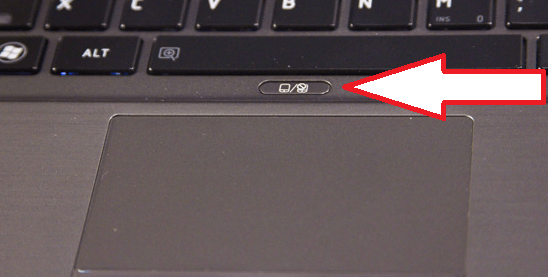
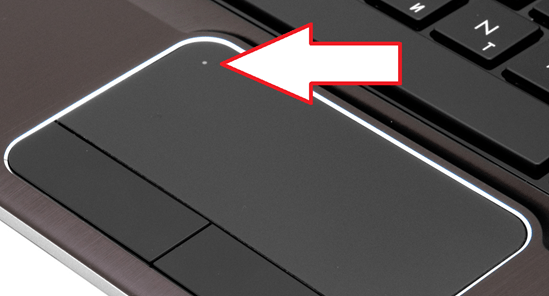
Druga možnost - odprite "Nadzorno ploščo". Nadalje:
- pojdite v meni »Strojna oprema in zvok«, odprite razdelek »Miška«;
- Kliknite zavihek »Nastavitve naprave« (ali »ELAN«) in omogočite sledilno ploščico v ustrezni vrstici.
Mimogrede, v istih nastavitvah lahko popravite občutljivost miške (če je vaša težava neenakomerno premikanje kazalca).
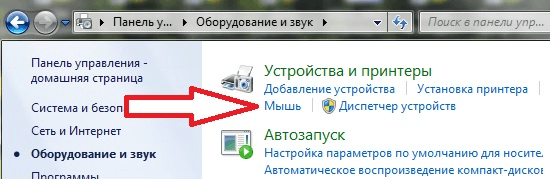
Tretja možnost - vozniki. Lahko jih poskusite posodobiti, vrniti nazaj in včasih celo izbrisati. S posodobitvijo mislimo, da je vse jasno: morate iti na uradno spletno stran vašega modela prenosnika, prenesti potrebne in jih namestiti. Toda zakaj vrniti nazaj in kako to storiti, ni jasno. Dejstvo je, da lahko zaradi nepravilne zaustavitve pride do okvare ali pa se po naslednji posodobitvi odkrije nezdružljivost. Zato morate:
- odprite »Upravitelj naprav« (v iskalnik Windows vnesite);
- na seznamu poiščite »Miške in druge kazalne naprave« (v različnih različicah operacijskega sistema se lahko ta element imenuje drugače, vendar bo beseda »miška« zagotovo tam);
- z desno miškino tipko kliknite element, ki ustreza sledilni ploščici (imenoval se bo »TouchPad« ali »ClickPad«) in izberite »Povrni nazaj« (ali »Posodobi«).
Pomembno! Če gumb »Povrni nazaj« ni aktiven, prejšnja različica zahtevanega gonilnika ni bila na voljo v tej napravi.
Četrta možnost - pojdite v BIOS. Postopek preklopa nanj je znan vsem: med nalaganjem sistema morate v določenem trenutku pritisniti tipko "f2" ali "del" (za Windows 10 je vse nekoliko bolj zapleteno). V samem BIOS-u odprite zavihek »Napredno« in preverite, ali je parameter »Notranja kazalna naprava« aktiven.
To je vse! Seveda, če opisane metode ne pomagajo, lahko prenosnik odnesete v popravilo. Toda najpogosteje se je temu mogoče izogniti.
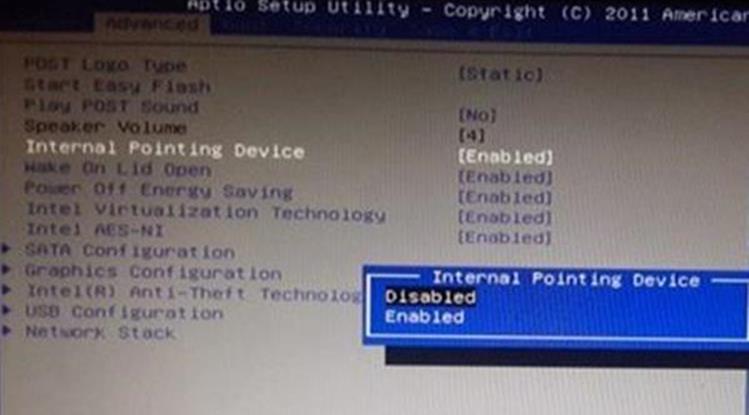






Hvala avtorju za dober nasvet, res mi je pomagalo, ko sem igral tanke in sem zaradi čustev pomotoma ugasnil tatscreen. Prvi odstavek, ki sem ga prebral, je pomagal. Lepotica HVALA